A JPEG és a BMP egyaránt a képraszteres formátumok családjába tartozik, amelyek a legjobbak a képek szerkesztéséhez és a jobb digitális illusztrációk érdekében a grafikai tervezéshez. Annak ellenére, hogy vannak hasonlóságok, még mindig vannak okok, amelyek miatt változtatni kell JPG-ből BMP-be. Tehát, ha tudni szeretné, mi lehet ez, olvassa el az alábbi információkat.
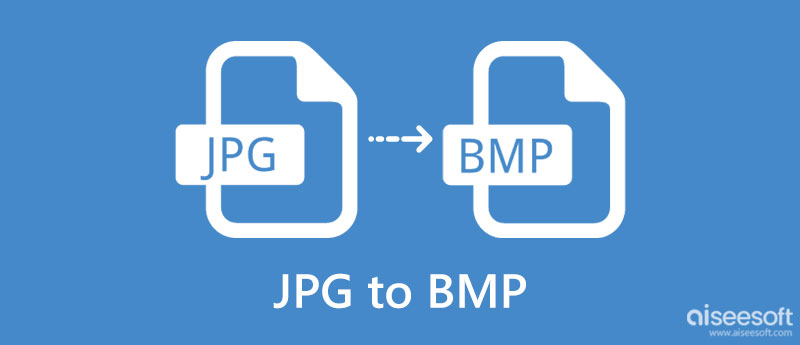
| JPEG | BMP | |
| állványok | Közös Fényképészeti Szakértői Csoport, | Bitmap képfájl |
| Ismert | Kiváló minőségű digitális fényképfelvételek tárolása, amelyeket általában digitális fényképezőgépekre, például mobileszközökre mentenek. | Bittérképes megjelenítési kép tárolása hagyományosan Windows és OS/2 rendszeren használt független megjelenítő eszközzel. |
| RAW vagy feldolgozott | Feldolgozott | RAW |
| Fájlméret | Akár 10:1-re is kicsinyítheti a képet. | Nincs hozzáadva tömörítés, de opcionálisan adattömörítéssel csökkentheti a fájlméretet. |
| Hátrány | Mivel az ebben a képformátumban lévő adatok tömörítettek, előfordulhat, hogy nem kapja meg a nyers adatokat. | Az ebben a formátumban tárolt képadatokat nem dolgozzák fel, így a végső kimeneti fájl mérete nagyobb lesz, mint más alternatív formátumok esetében. |
image.online-convert.com egy megbízható online konverter, amellyel JPG-t BMP-vé konvertálhat. Az alkalmazás kiváló felülettel rendelkezik, annak ellenére, hogy néhány színre minimalizálták. Ezzel az opcionális vagy speciális beállításokkal is átméretezheti a képeket, amikor szüksége van rá. Felhasználók milliói próbálták ki használni, és az alkalmazás soha nem hagyja cserben őket. Tehát, ha érdekli az alkalmazás használata, kövesse az alábbi lépéseket.

Aki esetleg nem tudja Zamzar? Ez az alkalmazás azért vált népszerűvé, mert különböző konverziós típusokat kínál, például konvertálást EPS-ből JPG-be. A weben található más konverterekkel összehasonlítva ez az alkalmazás gyorsasággal képes azonnal feldolgozni a fájlt, még akkor is, ha kötegelt konverzióban van. Ennek ellenére előfordul, hogy a felhasználók úgy találják, hogy az alkalmazás elérhető verziója korlátozott kötegelt konverziót kínál. Ennek ellenére továbbra is használhatja ezt személyes JPG–BMP fájl konvertálóként; Ha szeretné kipróbálni ezt az alkalmazást, itt van a teljes bemutató.

MConverter.eu az utolsó a listánkon, amely a JPG-t BMP-re módosíthatja. Az ide hozzáadott másik alkalmazáshoz vagy konverterhez hasonlóan ez az alkalmazás is módosíthatja a képbővítményt egy újabb verzióra, ha szükséges. Ez egy megbízható alkalmazás, amelyet bárki használhat, még akkor is, ha még nem tapasztalta a konvertálást. A kép megváltoztatása mellett ezt az alkalmazást használhatja videók, dokumentumok, hangok, e-könyvek és egyebek konvertálására is. Tehát ez az alkalmazás követheti a következő lépéseket azok számára, akik szeretnék megtapasztalni a konvertálási folyamatot.
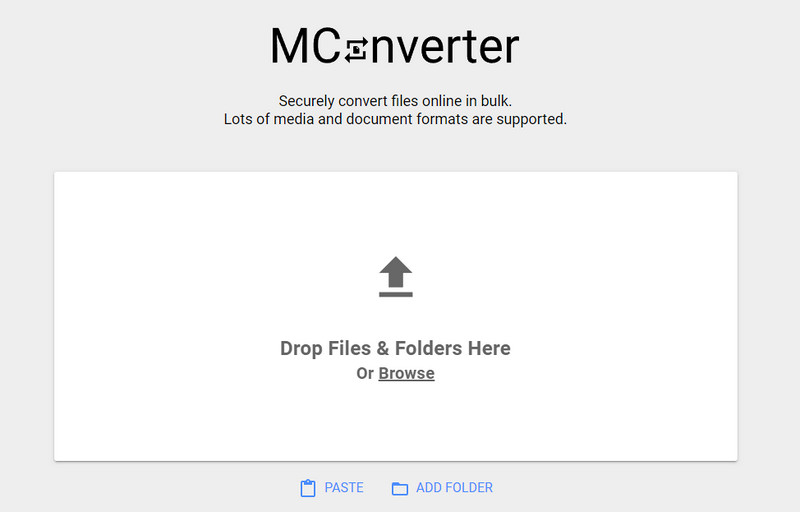
Aiseesoft ingyenes képátalakító online lett a leggyakrabban használt BMP–JPG konverter az interneten. A fent említett másik alkalmazáshoz hasonlóan ez az alkalmazás is elérhető az interneten, így használat előtt nem szükséges letölteni. Ez az alkalmazás el tudja menteni a BMP-t JPG és PNG vagy GIF formátumban.
Ezenkívül támogatja a korlátlan kötegelt konvertálási folyamatot, több képet tölt fel különböző kiterjesztéssel ide, és mindet elmenti a kívánt formátumban, amiben ez az alkalmazás segít. Mivel a BMP fájlok általában nagyok, jobb, ha konvertálja őket JPG formátumba, hogy legalább csökkentse a fájlméretet.
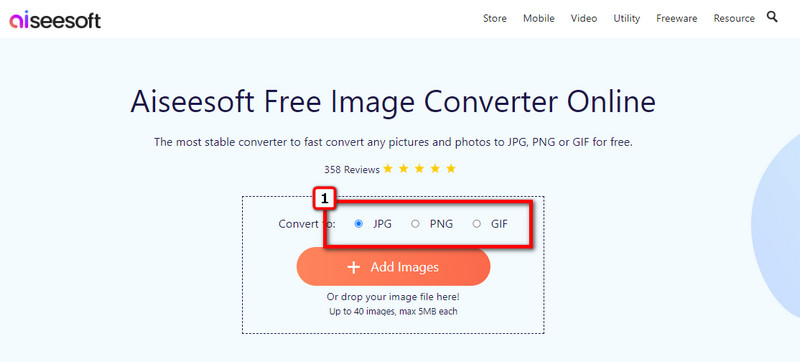
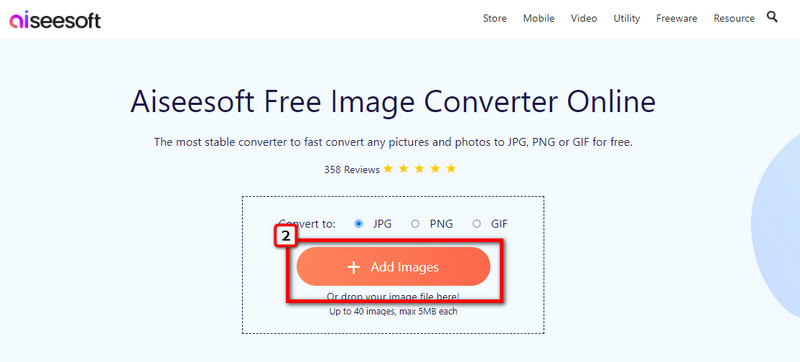
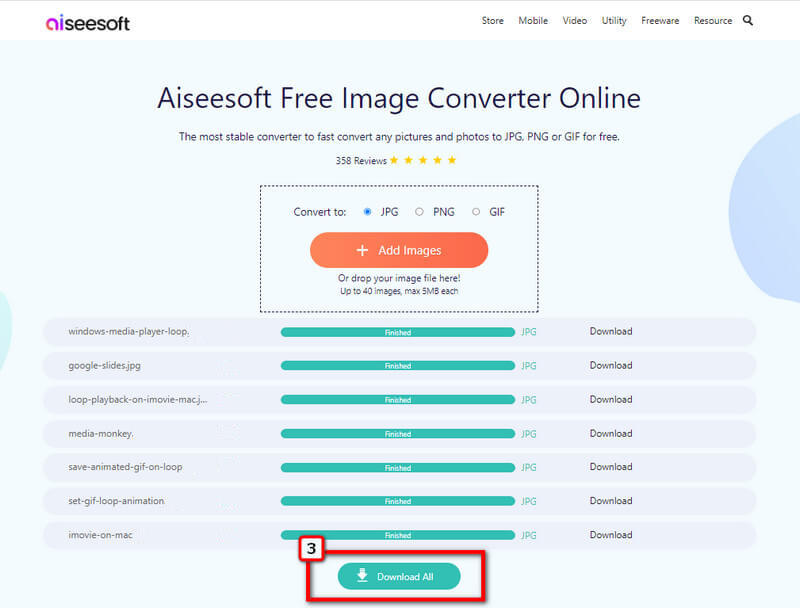
Mi a legjobb megközelítés több BMP összeállításához?
Ahelyett, hogy létrehozna egy mappát és összegyűjti rajta a BMP-t, megpróbálhatja egyesíteni és konvertálja a BMP-t PDF-fájllá, és egyetlen tárolóba menti a BMP fájlokat.
Hogyan tömöríthetem a BMP-t?
A JPEG-től eltérően, ha tömörítést kell alkalmaznia a BMP-n, akkor azt egy tömörítő segítségével manuálisan kell alkalmaznia.
Miért lett nagyobb a JPG fájl mérete a BMP-re konvertálás után?
Miután konvertálta a JPG-t BMP-vé, észre fogja venni, hogy a fájl mérete nagyobb lett, mivel a BMP nyers fájl, ami azt jelenti, hogy nincs tömörítve.
Következtetés
Ezért arra a következtetésre jutunk, hogy Ön előtt konvertálja a JPG-t BMP-vé, akkor szüksége lesz egy olyan átalakítóra, mint amit ebben a cikkben említettünk. Válasszon egyet, és hajtsa végre a lépéseket a BMP végső kimenetként való eléréséhez.

A Video Converter Ultimate kiváló videó konverter, szerkesztő és javító, amellyel videókat és zenéket konvertálhat, javíthat és szerkeszthet 1000 formátumban és még sok másban.
100% biztonságos. Nincsenek hirdetések.
100% biztonságos. Nincsenek hirdetések.